メッセージが消える人気のアプリ6つ
ソーシャルメディアやメッセージングアプリの進化に伴い、ユーザーを保護し、プライバシーを強化する新しい機能が追加されてきました。
そのような機能の1つに、チャット、インスタントメッセージ、写真、ビデオ、その他のメディアシェアリング用の自動削除メッセージがあり、読むとメッセージが非表示になったり削除されたりします。
この記事では、メッセージが消えるアプリをいくつか紹介します。
1 Snapchat
AndroidとiOSの双方で、最高の自動削除メッセージアプリだと高評価を得ているSnapchatは、インスタントメッセージ、写真、ビデオ、その他のコンテンツを削除する機能を持っています。
このアプリでは、チャットはデフォルトでメッセージが消える設定になっています。チャットは表示後24時間後に削除されます。チャットを表示後すぐに削除するかしない かは、設定で変更できます。
さらに、閲覧されていないスナップは31日後に自動的に削除されます。また、メッセージがスクリーンショットされた場合は、それが通知されます。
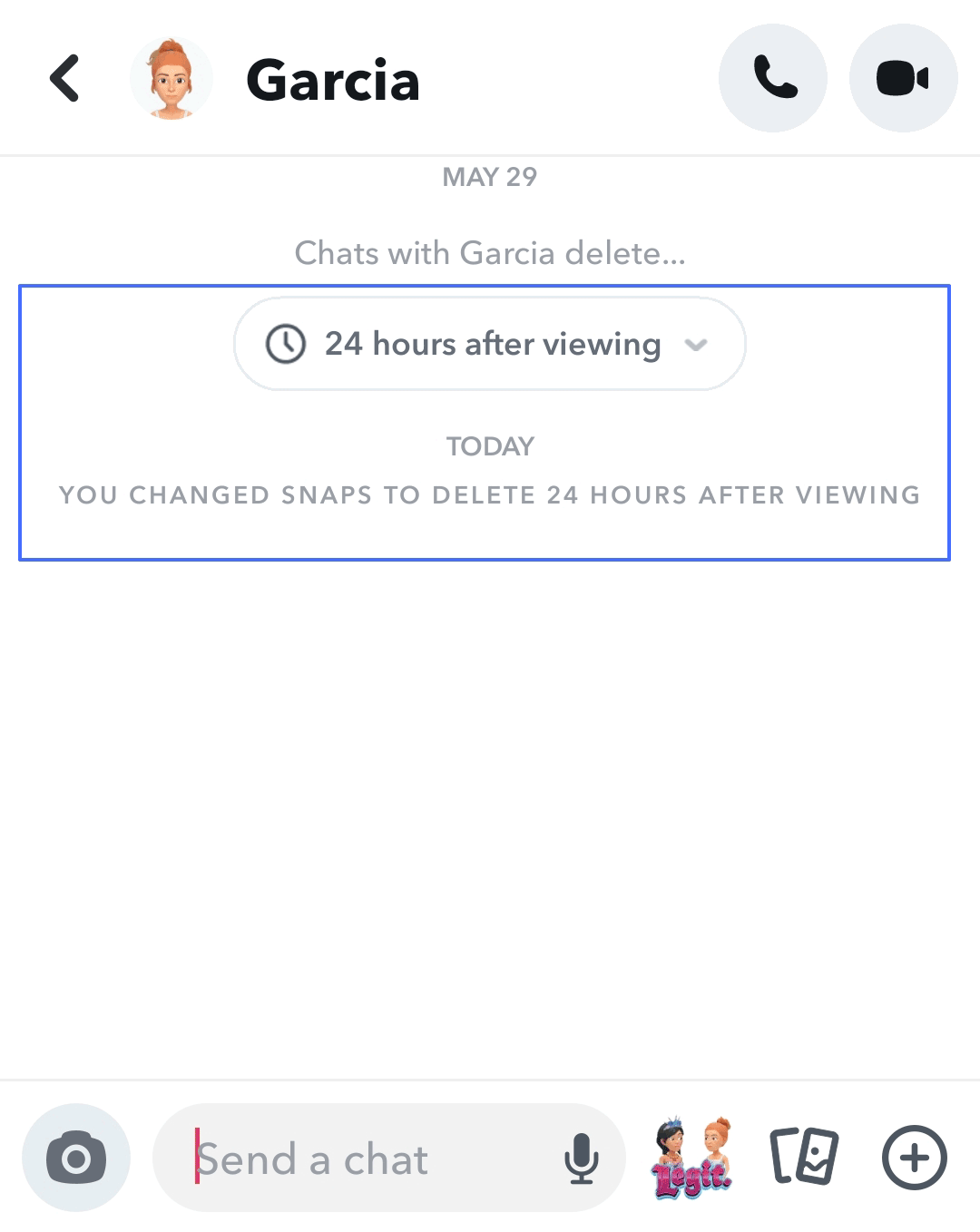
Snapchatのユーザーレビュー
- メッセージとスナップはデフォルトで消えるように設定されており、設定で変更できます。
- アプリのプライバシーオプションを使用すると、有害なコンテンツを回避できます。
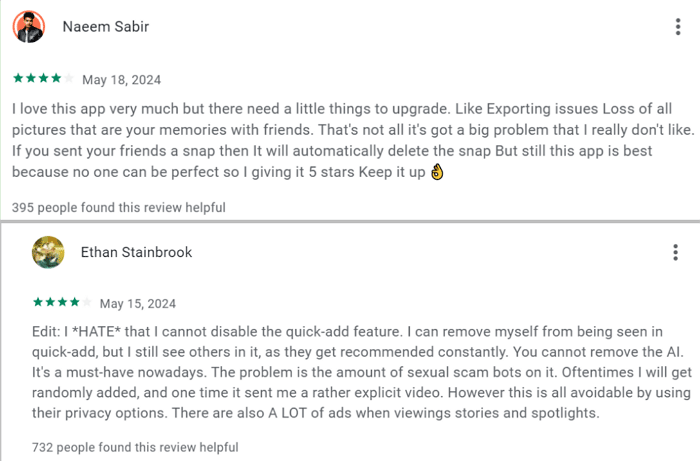
Snapchatで消えるメッセージを送信する手順
アプリを起動すれば、消えるメッセージを送信できます。また、以下の手順で消えるまでの時間を設定できます。
- チャットをタップして長押しすると、チャットの設定が開きます。
- 次に、「Chat and Notification Settings」をタップします。
- 「Delete Chats」をタップして、チャットを表示してから24時間後または表示後に削除するように設定します。
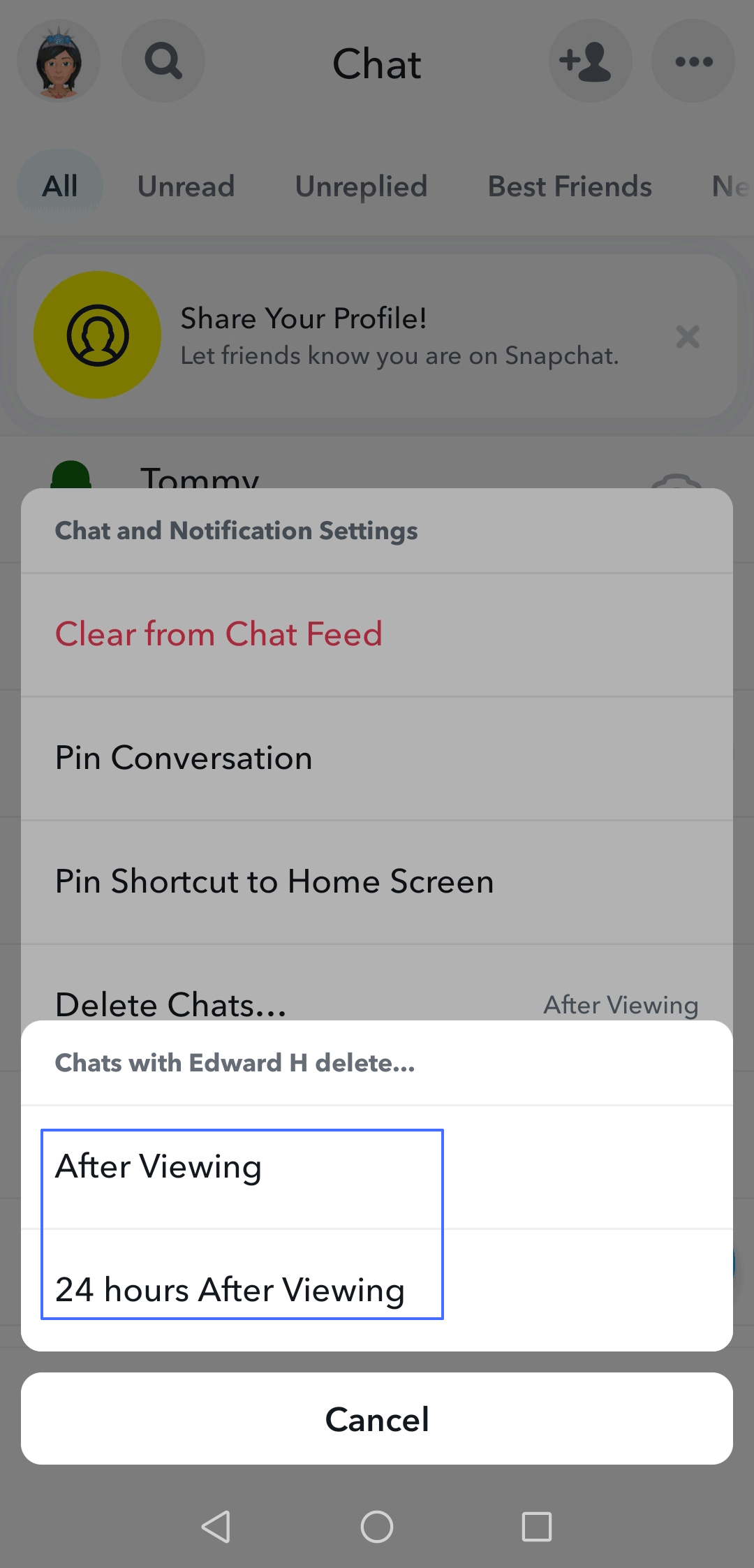
注: 写真やビデオの保存については、「keep snaps in chat」オプションで有効または無効にすることができます。
2 WhatsApp
WhatsAppも、認知度の高いインスタントメッセージングおよびコミュニケーションアプリで、自動的に削除されるメッセージ、写真、ビデオ、音声クリップ、その他のファイルを送信できます。
WhatsAppの特徴は、メッセージが消える設定がデフォルトではないことです。24時間後、7日後、または90日後に通知なしでメッセージが消えるよう設定できます。
また、エンドツーエンドの暗号化により比類のないプライバシーとセキュリティが提供され、シームレスなインスタントメッセージング機能も提供されています。誰かがメッセージのスクリーンショットや録画を行っても、ユーザーには通知されません。
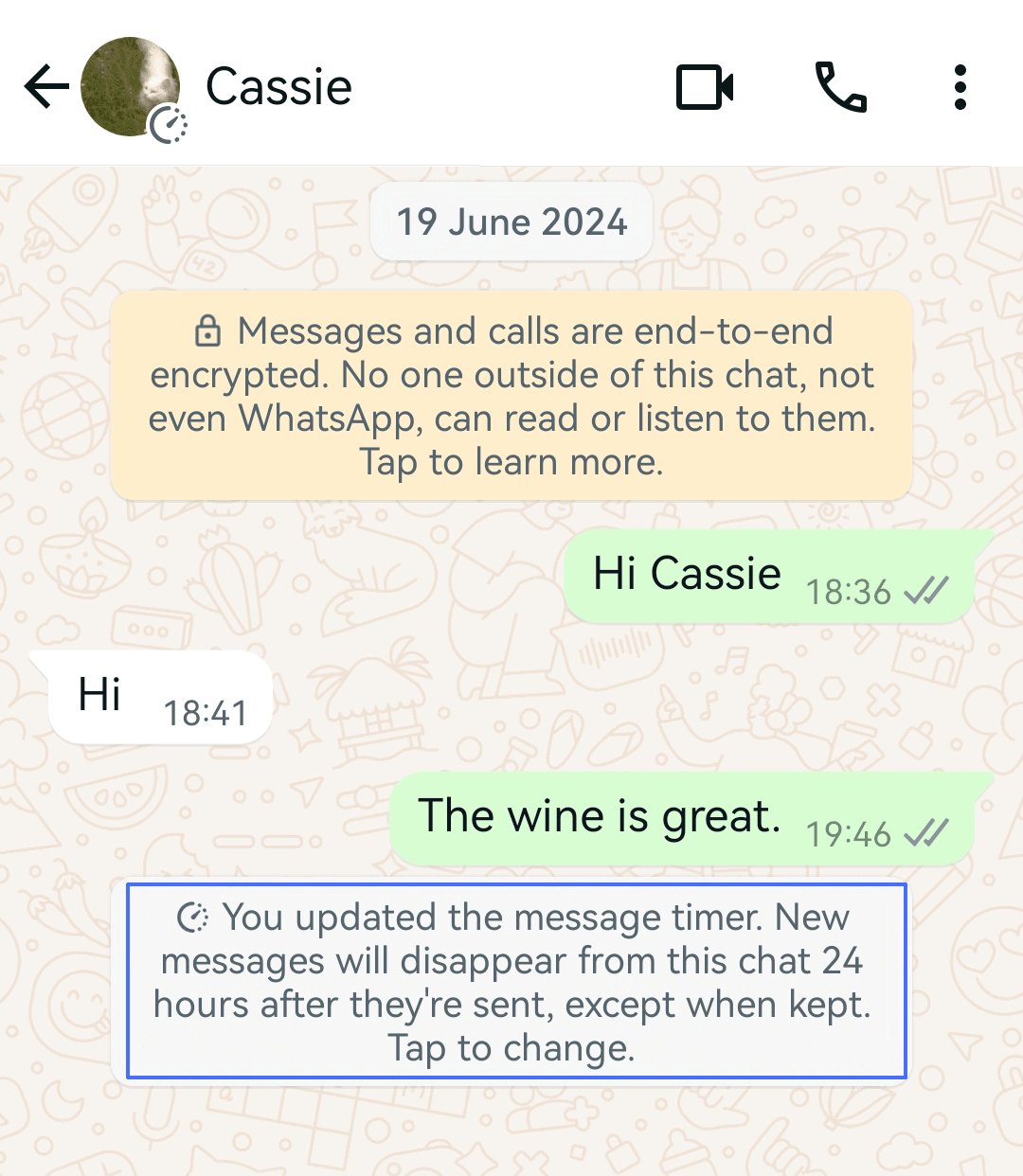
WhatsAppのユーザーレビュー
- エンドツーエンドの暗号化により比類のないプライバシーとセキュリティが提供され、シームレスなインスタントメッセージング機能も提供されています。
- ユーザーインターフェースがビギナーにもわかりやすく、子供でも簡単にアプリを操作してチャットやメッセージのやり取りを行うことができます。
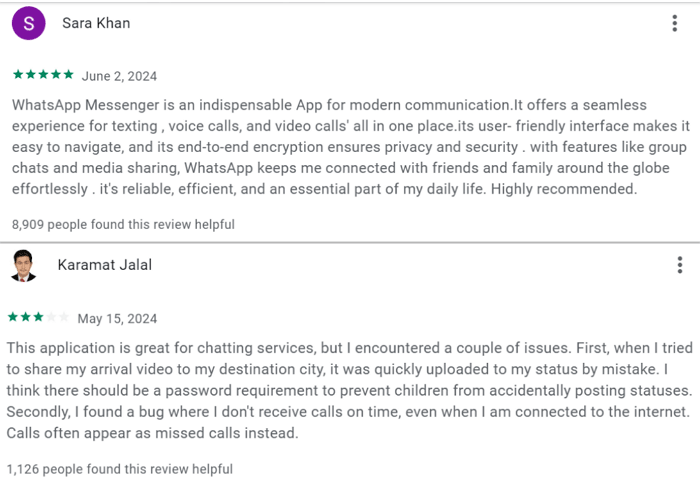
WhatsAppで消えるメッセージを送信する手順
- モバイルまたはデスクトップでWhatsAppを開きます。
- 次に、設定したいチャットを開きます。
- 右上隅にある3点ドットをタップします。
- Step 4: 消えるメッセージのオプションを選択します。
- Step 5: メッセージが自動的に削除される時間を選択します。
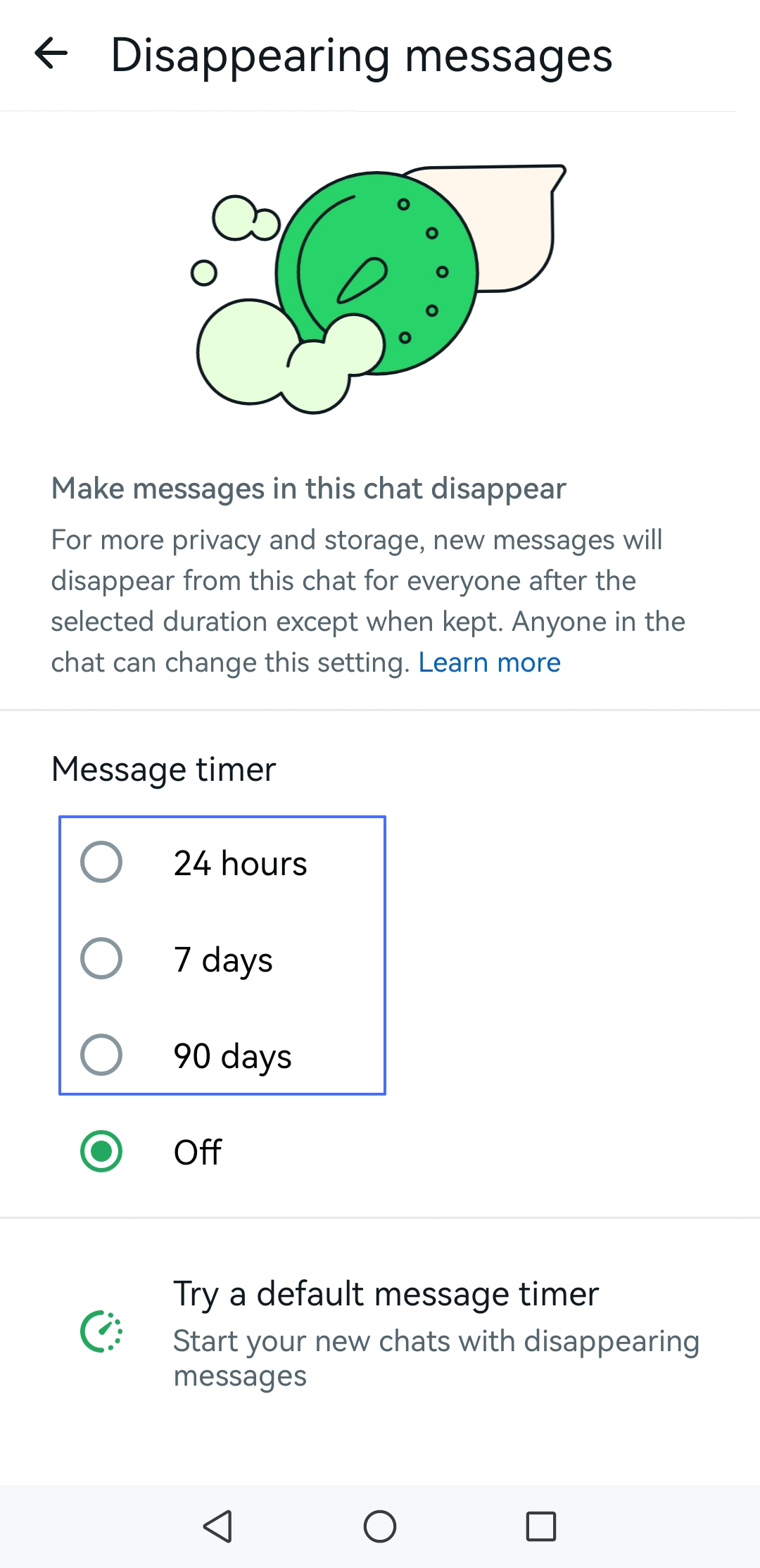
3 Signal
安全かつプライバシー重視のインスタントメッセージングアプリであるSignalには、インスタントメッセージ、ビデオ通話オプション、HD音声などを削除する機能が備わっています。
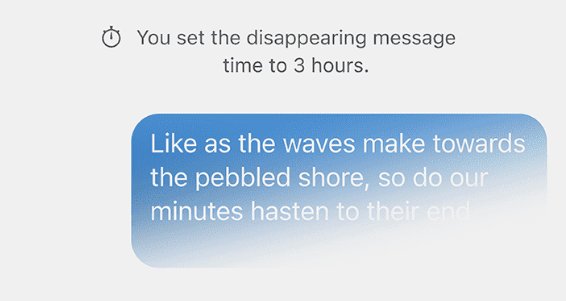
Signalアプリでは、消えるメッセージはデフォルトの設定ではありませんが、チャット設定に移動して消えるメッセージを選択することで有効にすることができます。
メッセージは、表示後消えるように設定でき、選択できる期間は最大で4週間後です。このアプリでは、チャットがスクリーンショットされてもユーザーには通知されません。
Signalのユーザーレビュー
- この自動削除アプリは、わかりやすいUIと安全性の高さが特徴ですが、チャットオプションを少し変更することで、アプリのセキュリティをさらに強化できます。
- シンプルかつ直感的なメッセージングアプリで、プライバシーとセキュリティ機能に優れていますが、通知に問題があります。
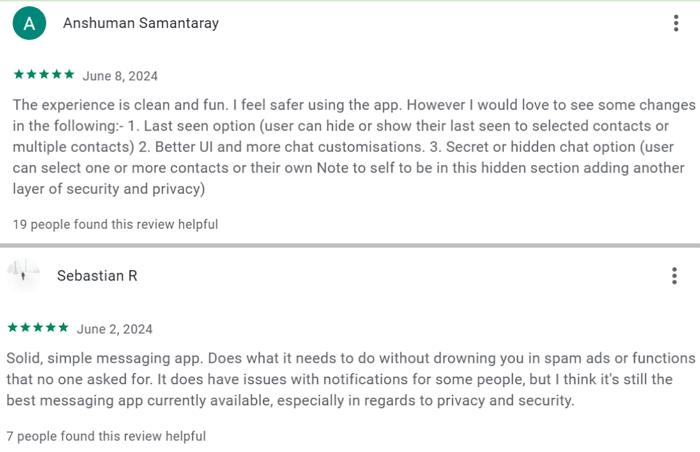
Signalで消えるメッセージを送信する手順
- スマホでSignalアプリを開きます。
- チャットを選択して長押しします。
- 消えるメッセージのオプションを選択します。
- 時間にチェックを入れ、消えるメッセージを有効にします。

4 Telegram
スクリーンショット保護機能と自動削除メッセージ機能を備えたTelegramでは、インスタントメッセージやエンドツーエンドで暗号化されたメディアで消えるチャットの機能を提供します。
Telegramでは、消えるメッセージのオプションは無効になっていますが、チャットウィンドウを開いて3点ドットをタップし、履歴を消去するオプションを選択することで有効にできます。
メッセージは、表示後すぐ、または最大で1週間後に消えるように設定できます。消えるメッセージモードが有効になっている場合、Telegramではスクリーンショットを撮ることはできません。画面の録画は許可されますが、画像のキャプチャはできなくなります。
Telegramのユーザーレビュー
- このアプリは、速度、汎用性、セキュリティ、広範な機能、優れたエンドツーエンドの暗号化を備えており、シークレットチャットをするのに最適です。
- メッセージが消えるこのチャットアプリは、互換性とプライバシー機能に優れていますが、UIにはいくつか修正が必要です。
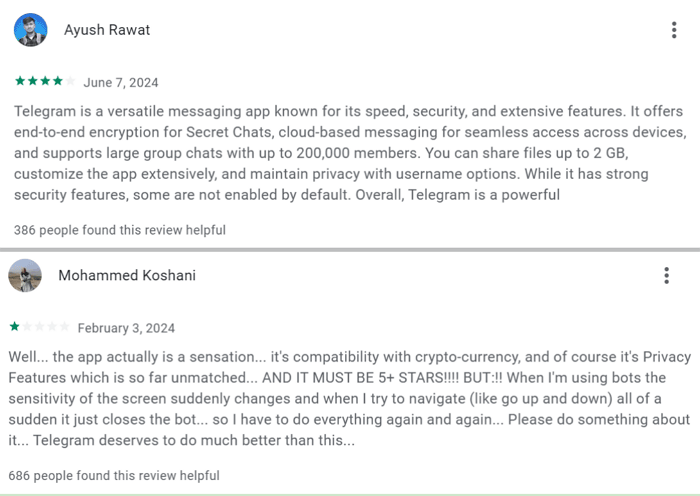
Telegramで消えるメッセージを送信する手順
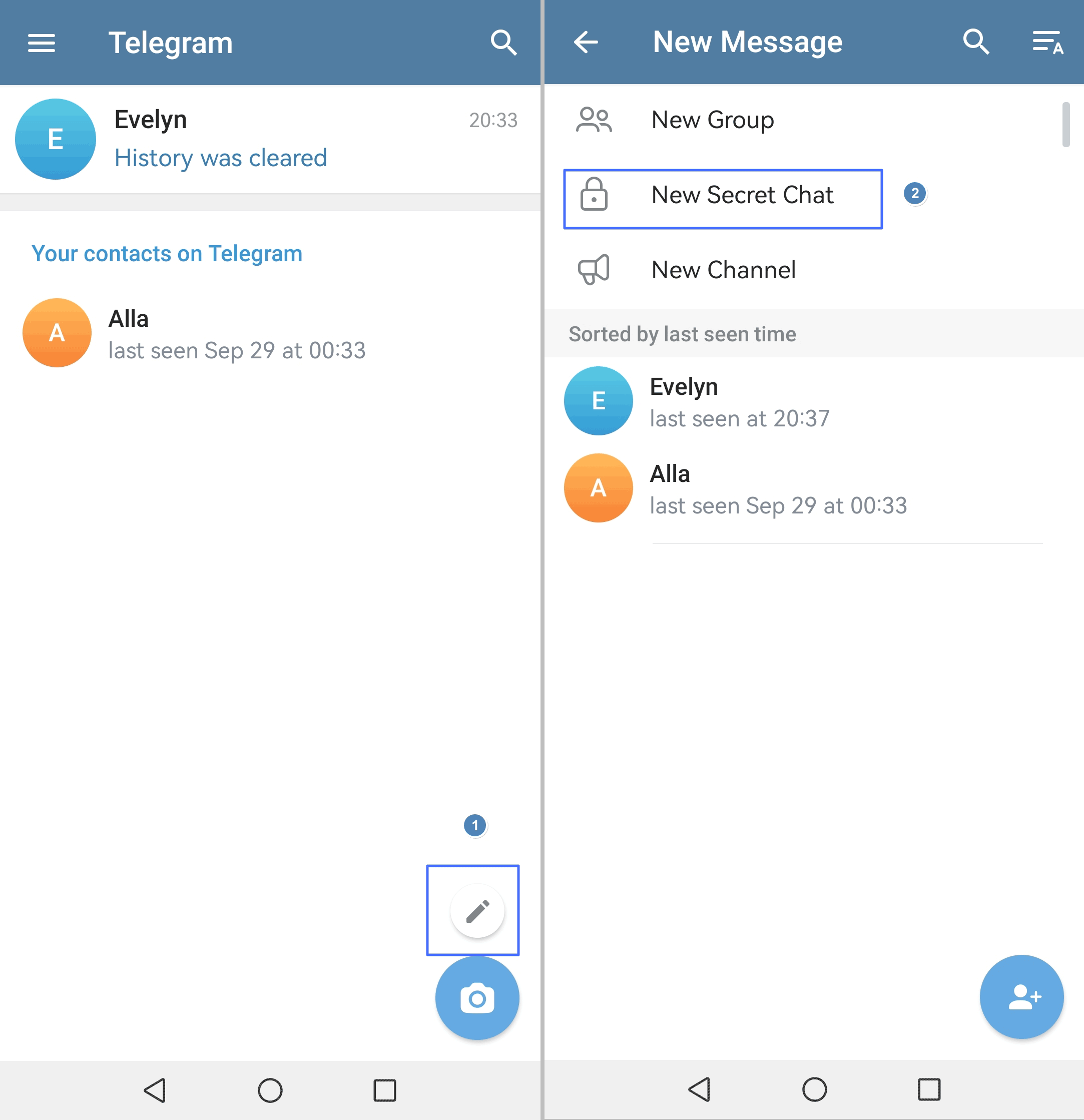
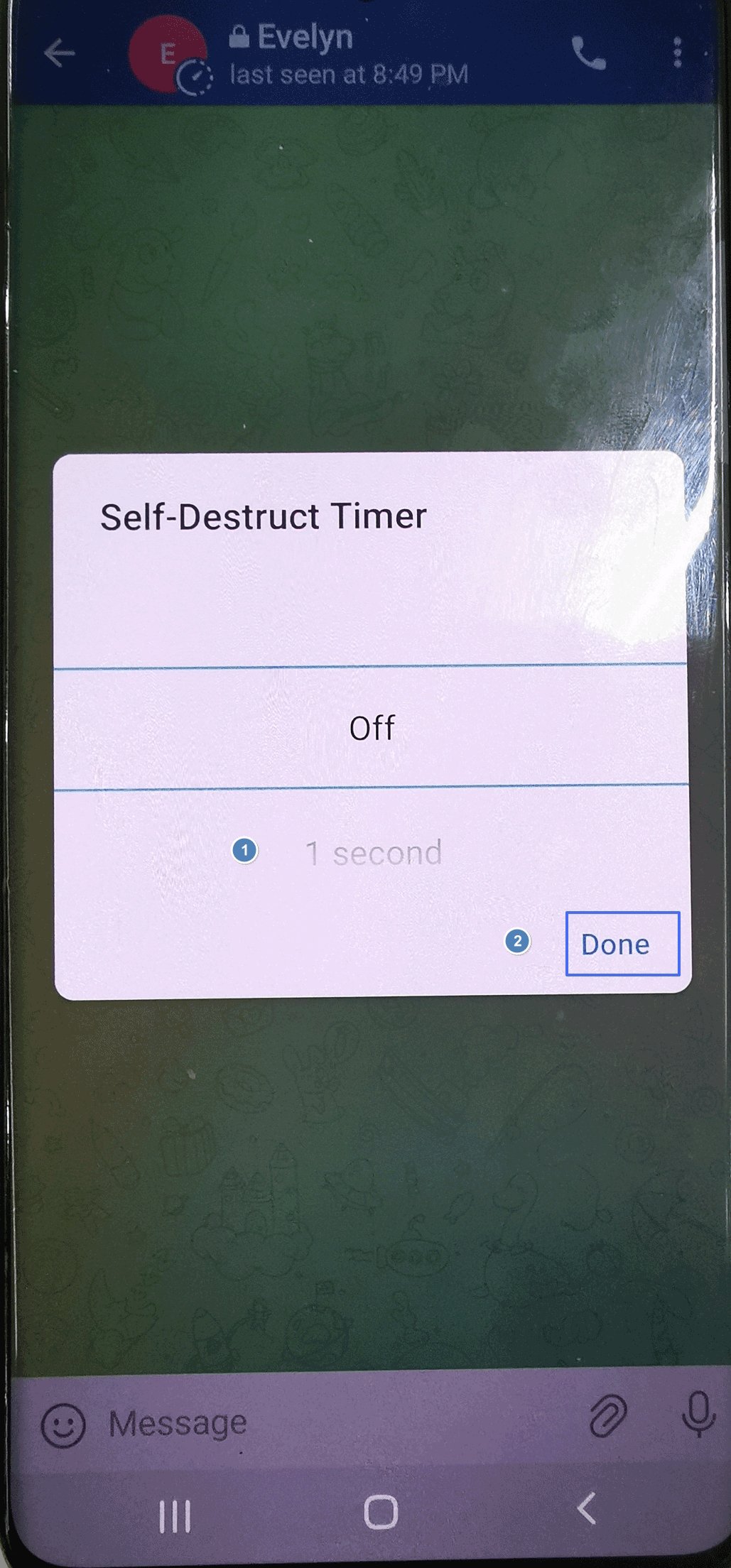
5 Messenger
素晴らしいチャット機能と自動削除メッセージに対応するMessengerは、Android、iOS、PC向けの優秀なインスタントメッセージングおよび通話アプリの1つに数えられます。消えるステッカー、絵文字、画像、GIF、音声、ビデオを送信することもできます。
Messengerでは、消えるメッセージのオプションはデフォルトでは有効になっていません。チャットの名前をタップして消えるメッセージのオプションを選択し有効にする必要があります。そうするとメッセージは24時間表示した後に削除されます。
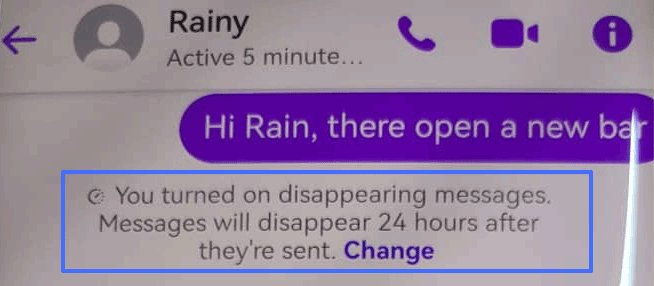
さらに、未読のメッセージは14日後に自動的に削除されます。Telegramと同様に、Messengerでも消えるメッセージモードがオンになっている場合、スクリーンショットを撮ることはできません。画面録画は行えますが、写真は撮ることはできません。
Messengerのユーザーレビュー
- 読み取りごとの暗号化に対応していて、受信したファイルを保存するかどうかをユーザーが決定できるようになっているとよいです。
- 以前のバージョンの方が優れており、エンドツーエンドの暗号化にも対応していて、消えるメッセージのバグもありませんでした。
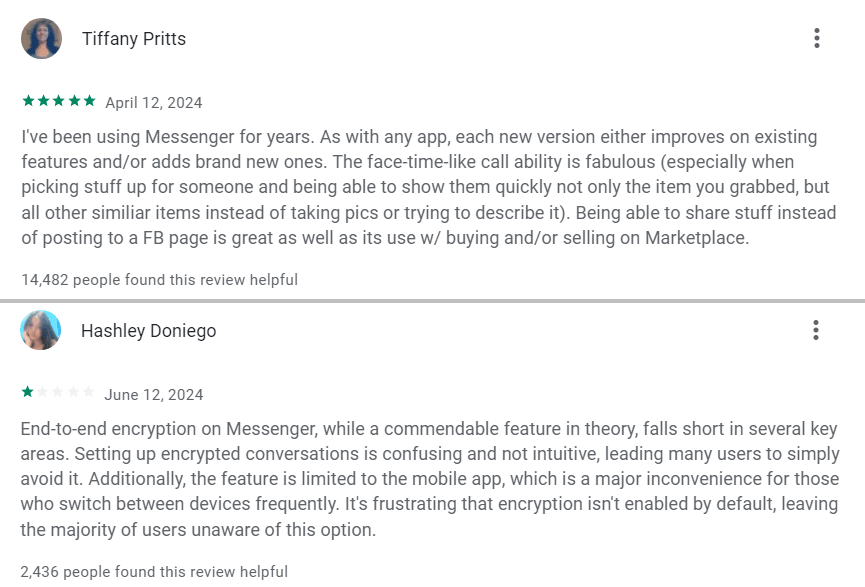
Messengerで消えるメッセージを送信する手順
- PCまたはモバイルでMessengerを開きます。
- 上部で、ユーザーの名前またはグループチャットをタップします。
- インターフェイスが表示されるので、消えるメッセージのオプションを選択します。
- 24時間にチェックを入れ、消えるメッセージを有効にします。

6 Instagram
消えるメッセージの送信に最もよく使用され、名の知れたソーシャルメディアアプリであるInstagramは、インスタントメッセージ、ビデオ、写真、音声チャットで優れた機能を提供します。
Instagramでは、消えるメッセージのオプションはデフォルトでは有効になっていません。チャットに入り、上にスワイプして消えるメッセージモードを有効にする必要があります。
消えるメッセージモードでは、受信者がメッセージを閲覧するとメッセージは削除されます。チャットのスクリーンショットや画面録画が行われても、ユーザーには通知されません。
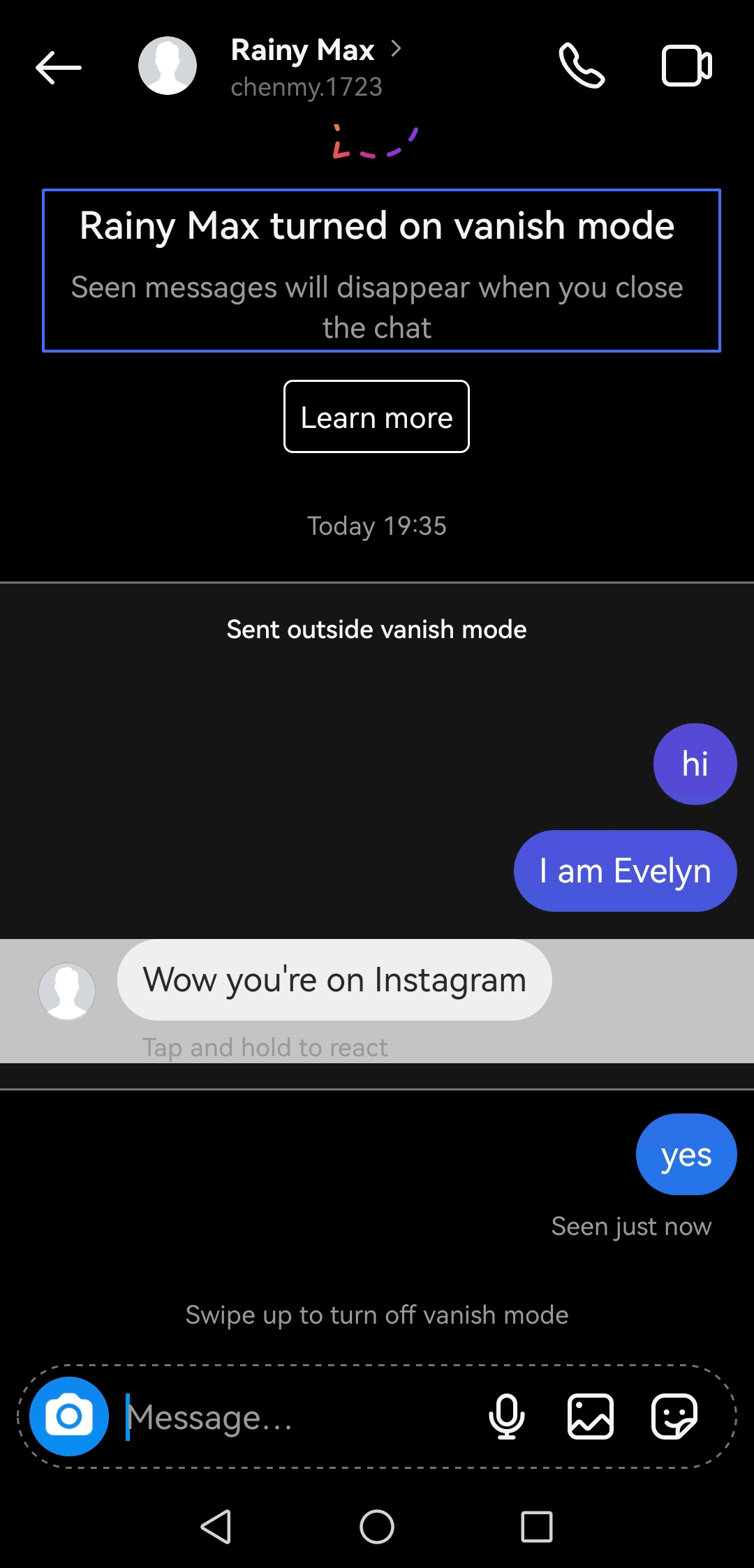
Instagramのユーザーレビュー
- 自動削除メッセージを有効にすると、通知なしでメッセージや会話が失われる可能性があります。
- メール通知が機能しないことがあるため、アプリのプライバシーとセキュリティをもう少し改善して欲しいです。
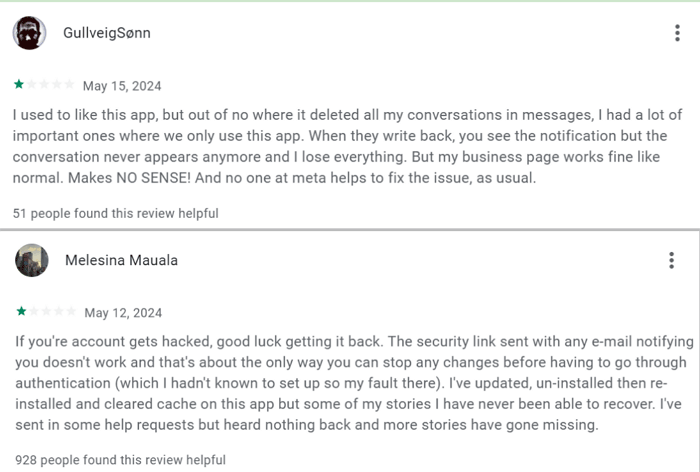
Instagramで消えるメッセージを送信する手順
- Instagramアプリを開きます。
- 右上の「Send message」をタップします。
- チャットをタップして上にスワイプすると、消えるメッセージモードが有効になります。
- 消えるメッセージモードを無効にするときも上にスワイプします。
消える自動削除メッセージの潜在的なリスク
自動削除機能を備えたアプリの使い方は数多くありますが、このようなアプリは、特に若いユーザーにとってデメリットを持つ場合もあります。
- 誤った安心感: チャットは完全に秘密で安全だと考えるかもしれませんが、チャットを見たり保存したりする抜け道があります。そのため、プライベートな内容を共有しすぎるおそれがあります。
- 悪用されるリスク: 消えるメッセージはすぐに消えて痕跡も残らないため、いじめや悪質な情報の共有など、悪意のある目的で使用されるおそれがあります。
- 重要なデータの損失: メッセージ自体が削除されてしまうことで、情報や手順などの重要な情報が失われるおそれがあります。
- スクリーンショットされる心配: スクリーンショットが撮影できないアプリもありますが、それでも消えるメッセージの写真を撮ることは可能です。
10代の子供はメッセージアプリを使っていますか?
これらのアプリのほとんどは、13~24歳の若者や子供がターゲットとされています。そのため、親はこのようなアプリに注意を払う必要があります。メッセージが消える機能を持つアプリは数多くあります。以下がその例です:
- Google Messages App
- iMessage
- LINE
- Threema
- Viber
- Gmail
- Wickr Me
- Confide
- Riot
- Session
- Dust
- Surespot
- Silence
- Dstrux
- Burn Note
- Cloakd
- Privates
- Ansa
消えるメッセージにはすでにご説明したような潜在的なデメリットがありますが、AirDroid Parental Controlを使用すれば、子供の安全とプライバシーを確保できます。 このアプリには次のような機能があります:
- アプリのブロックと不適切なコンテンツのモニタリング
- 画面のミラーリングとモニタリング
- スクリーンタイムの制限とスケジュール設定
- アプリのリストと通知の同期
まとめ
本記事で解説した消えるメッセージ機能搭載のアプリは、プライバシー、コミュニケーション、セキュリティなどの機能に優れていますが、これらのアプリに関連する潜在的なリスクを認識することが重要です。
若いユーザーの場合、不適切なコンテンツへのアクセスや見知らぬ人とのやり取りといったリスクがあります。ですので、子供を適切にモニタリングし、AirDroidなどのペアレンタルコントロールアプリを使用することが、大切な我が子の安全を守るために必要不可欠です。


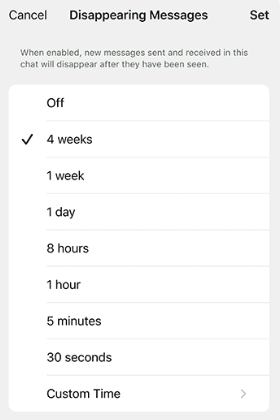
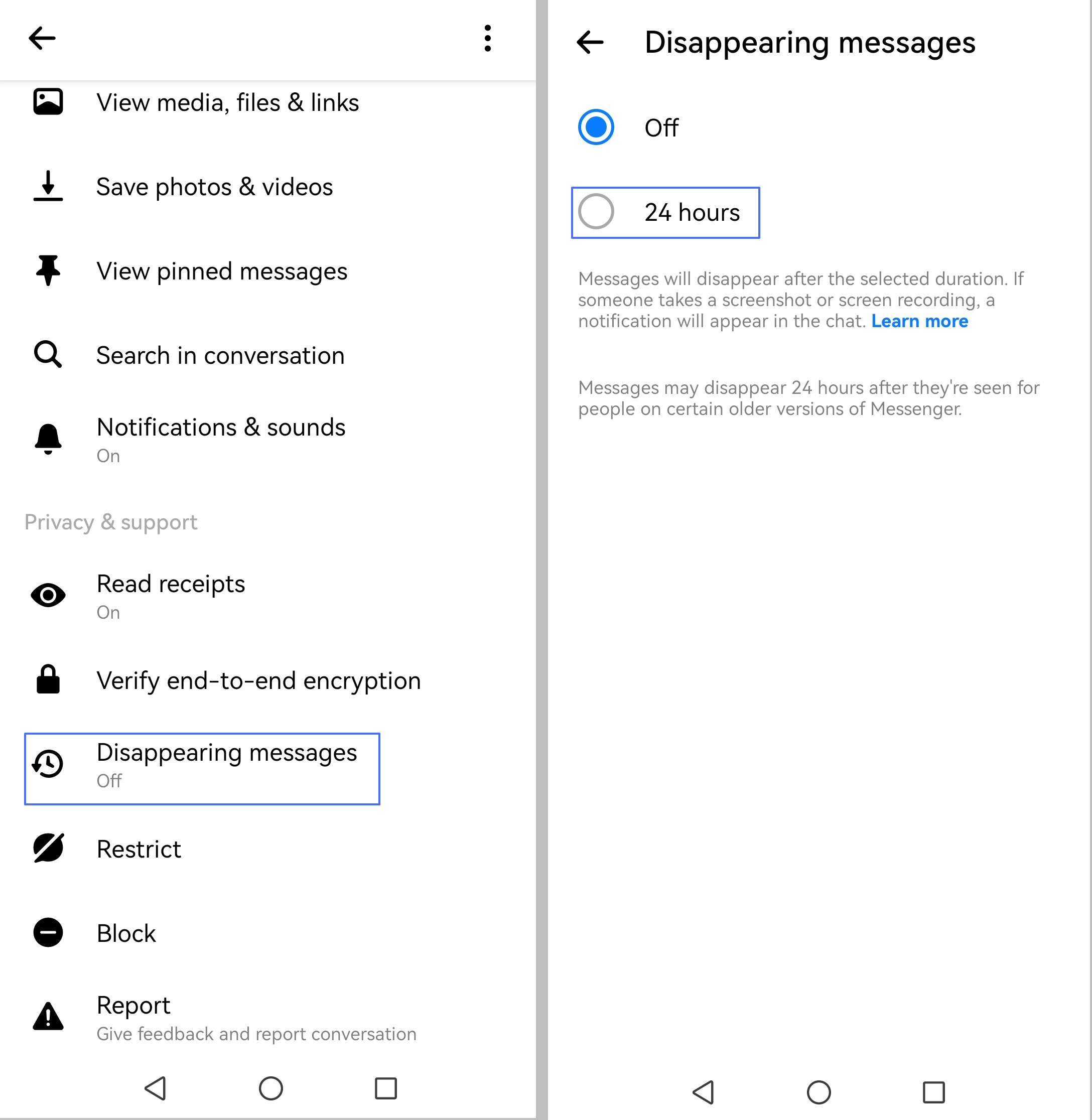






返信を残してください。